职场办公—Word 文档怎么预览和打印
在办公过程中我们必不可免会涉及到资料打印方面的操作,有些小伙伴可能知道打印怎么打,但如果打印前没有预览效果的话,打印的资料会有错漏或打印不全的现象出现。今天小编就为大家演示一下关于Word文档怎么预览和打印。
首先,我们以《荷塘月色》这篇文档为例:
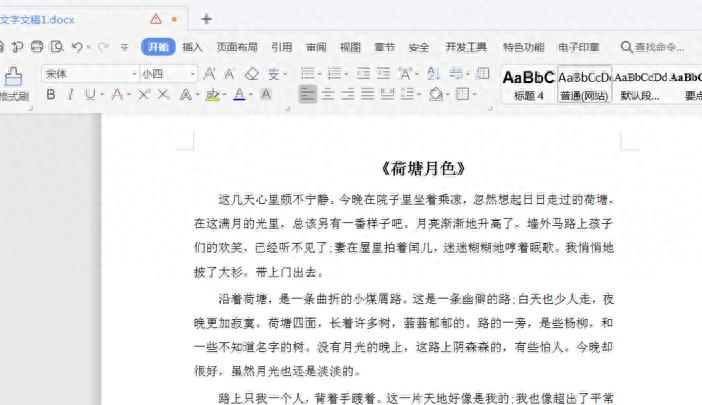
点击左上角的【文件】下拉箭头,在菜单栏中选择【文件】-【打印预览】:
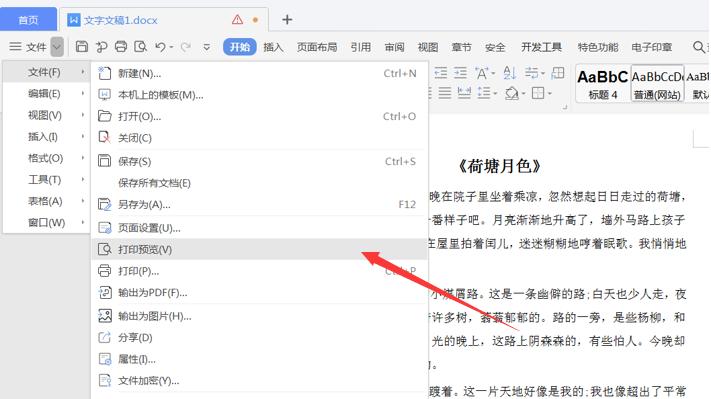
点击打印预览后会出现如下图所示的界面,在这里我们可以清楚看到打印前的文档情况是否有缺漏,如需要对文档进行打印设置,可选择菜单栏中的【更多设置】:
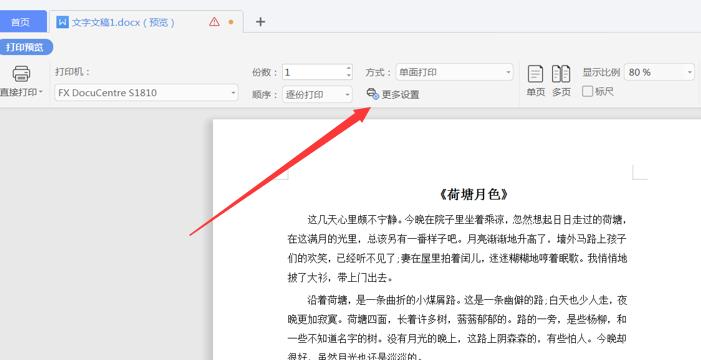
页面会弹出一个打印的对话框,在这里能设置打印的页码范围、单双面份数等,选择需要的选项再点击【确定】,就可以直接打印了:
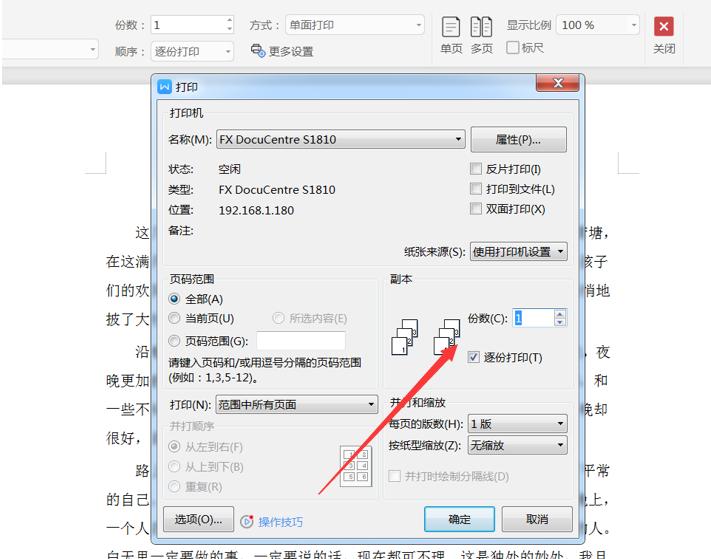
以上就是Word文档中打印预览及打印的具体步骤,我们在打印前先预览一下打印出的文档情况就能避免缺漏情况啦。
您可能感兴趣的文章
- 04-18如何解决word中文双引号变成英文引号
- 04-18Word2010技巧大全
- 04-18word怎么设置对齐字符网格
- 04-18如何在Word2010里插入水印?
- 04-18word 设置编号后如何让下面的字对齐
- 04-18word中的网格对齐是什么意思
- 04-18如何解决word2013停止工作
- 04-18word打印缺一部分表格文件怎么办
- 04-18WORD中怎样设置字体长宽
- 04-18Word2013怎样制作名片


阅读排行
推荐教程
- 11-22office怎么免费永久激活 office产品密钥永久激活码
- 11-30正版office2021永久激活密钥
- 11-25怎么激活office2019最新版?office 2019激活秘钥+激活工具推荐
- 11-25office2010 产品密钥 永久密钥最新分享
- 11-22Office2016激活密钥专业增强版(神Key)Office2016永久激活密钥[202
- 11-30全新 Office 2013 激活密钥 Office 2013 激活工具推荐
- 11-25正版 office 产品密钥 office 密钥 office2019 永久激活
- 11-22office2020破解版(附永久密钥) 免费完整版
- 11-302023 全新 office 2010 标准版/专业版密钥
- 11-22office2010激活密钥有哪些?office2010永久激活密钥分享







